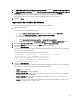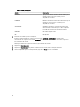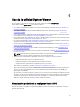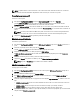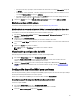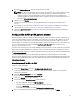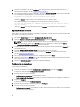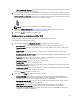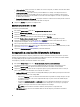Users Guide
• Iniciar en destino: active o desactive este atributo. Si se activa esta opción, el software de host de inicio iSCSI
intenta iniciar desde el destino iSCSI.
• ID de proveedor DHCP: especifique la Id. de proveedor DHCP en este campo. Si el campo Id. de clase de
proveedor del paquete de ofertas DHCP coincide con el valor de este campo, el software de host de inicio
iSCSI busca las extensiones de inicio iSCSI necesarias. No hace falta configurar este valor si la opción iSCSI
vía DHCP está desactivada.
• Recuento de reintentos de LUN ocupado: especifique el número de reintentos de conexión que debe realizar el
iniciador de inicio iSCSI si el LUN de destino de iSCSI está ocupado.
3. Haga clic en Aceptar para guardar las configuraciones.
Edición de un perfil de NIC o de CNA
Para editar un perfil de NIC/CNA:
1. En la utilidad System Viewer, haga clic en Configuración de adaptador de red.
2. Seleccione Editar un perfil existente.
3. Haga clic en Examinar y vaya a la ubicación en la que ha guardado los perfiles de NIC.
4. Seleccione el perfil guardado como un archivo .XML y haga clic en Siguiente.
La pantalla Configuración de adaptador de red muestra los adaptadores que ha configurado en el perfil.
5. Seleccione el adaptador que desea editar y haga clic en Configurar. Para obtener más información sobre la
configuración del adaptador, consulte
Configuración de adaptadores.
6. Si desea quitar adaptadores del perfil, seleccione el adaptador deseado y haga clic en Quitar.
7. También puede hacer clic en Agregar para agregar un adaptador al perfil. Para obtener más información, consulte
el paso 4 en Creación de un perfil de NIC o CNA.
8. Haga clic en Guardar como perfil para guardar el perfil de NIC modificado.
Comparación y actualización del inventario de firmware
Esta función permite visualizar, comparar y actualizar las versiones de firmware actuales para sistemas específicos.
También le permite comparar las versiones del firmware y del BIOS del sistema con otro sistema, el sitio FTP de Dell o
un catálogo PDK que haya descargado del sitio de asistencia de Dell.
Para comparar y actualizar el inventario de firmware de un sistema:
1. En la utilidad System Viewer, haga clic en Realizar inventario, comparar y actualizar firmware.
Los componentes del sistema y las versiones de firmware actuales se muestran en el panel de la derecha.
2. Haga clic en Exportar perfil para exportar la información del inventario del software en formato XML.
3. Haga clic en Siguiente y seleccione una de las siguientes opciones para especificar la línea de base con la que
quiere comparar el inventario de firmware de la colección de servidores:
• Catálogo PDK de Dell: para especificar un catálogo PDK de Dell que puede utilizar para comparar el inventario
de firmware. Para especificar un catálogo PDK:
– Haga clic en Examinar para ir a la ubicación del archivo donde ha guardado el catálogo. Asegúrese de que
el catálogo se encuentra en un recurso compartido CIFS al que se pueda acceder desde Dell Lifecycle
Controller del sistema.
– Especifique el nombre de usuario y la contraseña del recurso compartido de CIFS donde se encuentra el
catálogo si quiere actualizar el inventario de firmware del catálogo. No es necesario que especifique el
nombre de usuario y la contraseña si visualiza o compara con el catálogo.
NOTA: Para actualizar el inventario de firmware, debe apuntar a un repositorio local.
• FTP: ftp.dell.com: para conectarse al sitio FTP de Dell con el fin de comparar y actualizar el inventario de
firmware del sistema.
60